Toujours avec un module Wemos Lolin32 Lite, voici comment utiliser un capteur de température Dallas DS18B20. Si on a un module ESP fonctionnel, le montage et le paramétrage du capteur est assez facile à la condition de procéder correctement au branchement.
Sources :
- https://www.letscontrolit.com/wiki/index.php/Dallas_DS18b20
- https://www.carnetdumaker.net/articles/mesurer-une-temperature-avec-un-capteur-1-wire-ds18b20-et-une-carte-arduino-genuino/
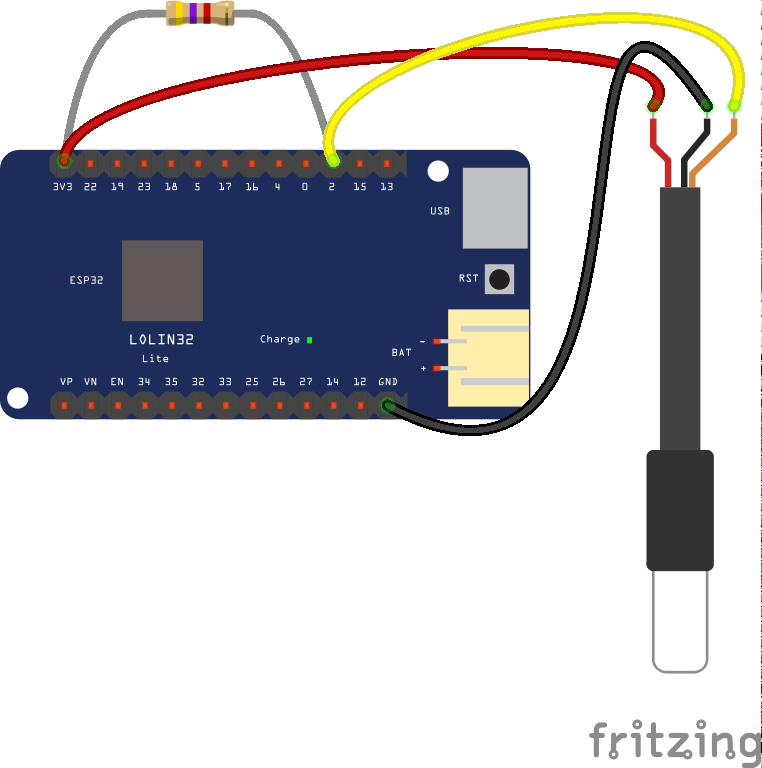
I- Le capteur Dallas DS18B20 et son branchement
Ce capteur fonctionne entre 3 et 5 Volts, ce qui en fait un composant idéal pour un module ESP. Pour cela, j'ai utilisé un capteur comme celui-ci (autour de 1€ ) : https://fr.aliexpress.com/item/1pcs-DS18B20-Stainless-steel-package-1-meters-waterproof-DS18b20-temperature-probe-temperature-sensor-18B20/32656021988.html.
Ce capteur est contenu dans un boîtier étanche en acier inoxydable et monté le long d'un câble d'environ 1 m. On peut ainsi s'en servir pour mesurer la température dans un liquide, celle de l'eau d'une piscine par exemple.
Ce capteur utilise la technologie OneWire qui fait que les données transitent par un seul câble. Les 2 autres servent à l'alimentation électrique :
- câble rouge Vcc : à relier sur la sortie 3.3V
- câble noir GND : à relier à la masse GND
- câble jaune Data : à relier sur un GPIO (j'ai choisi le GPIO 2)
IMPORTANT ! Afin que la remontée de la température se fasse il est nécessaire de mettre une résistance de 4,7 kOhms entre les câbles de données jaune et d'alimentation rouge.
II- Déclaration et paramétrage de l'appareil dans ESP Easy
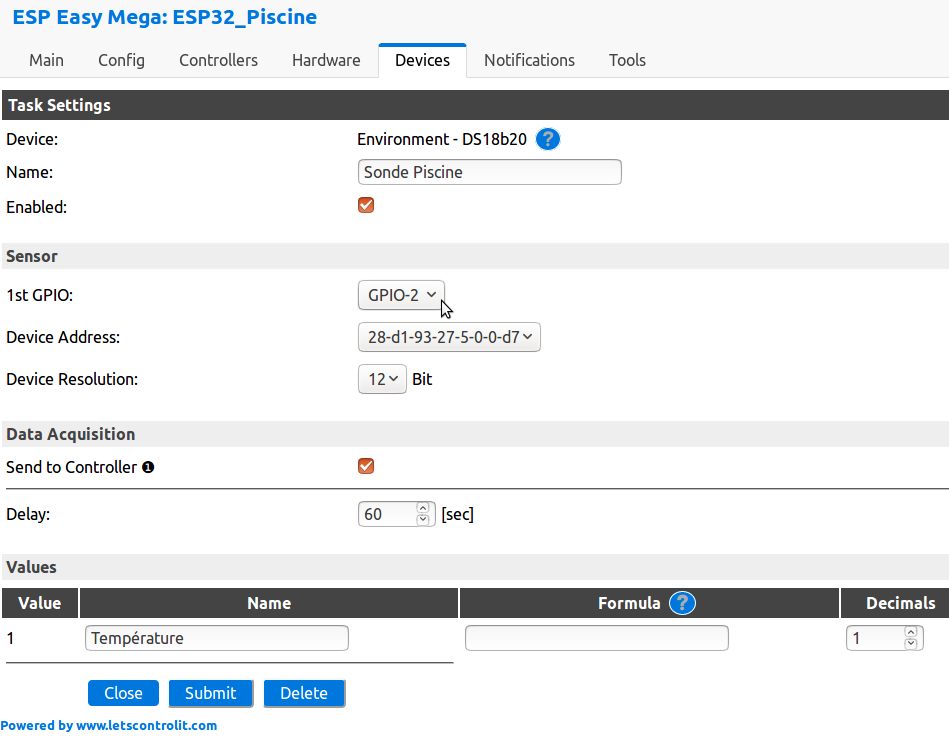
IMPORTANT ! Avant de déclarer ce capteur dans ESPEasy, il faut absolument qu'il soit correctement branché sinon cela fait planter ESPEasy !!!
On se connecte via son navigateur en saisissant l'IP du module ESP dans la barre d'adresse ainsi que le mot de passe. Puis on va dans l'onglet "Devices" et on ajoute un nouvel appareil. On choisit comme type "Environment - DS18B20" et on renseigne les différents champs (en évitant les espaces et les accents... on ne sait jamais) :
Partie "Task Settings" :
Name : Sonde Piscine (nom de notre "device")
Enabled : Oui (pour l'activer)
Partie "Sensor" :
1st GPIO : GPIO-2
Device Address : choisir celle qui est affichée (ça indique que le capteur est correctement branché )
Device Resolution : 12 bit (on a le choix de 9 à 12, mais vu que la température ne change pas rapidement, on peut monter au maxi).
Partie "Data Acquisition" :
Send to Controller : Oui (on coche la case)
Partie "Values" :
On peut franciser la variable "Température" et choisir 1 seule décimale (c'est suffisant).